在Excel中插入图片
2014年05月24日 09:10 发布来源:Excel网
在Excel中插入图片除了可以使工作簿更加形象外,还能更好地反映一些数据信息,并且还可以对插入的图片进行格式设置。
1、我们需要先选中excel工作表中的一个单元格,单击“插入”选项卡,在“插图”组中单击“图片”按钮,如图1所示。
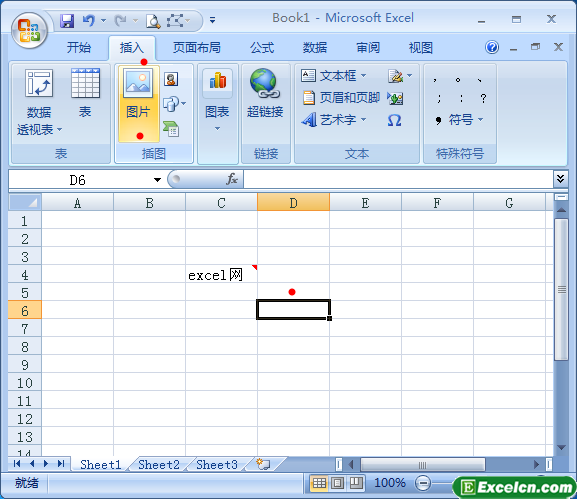
图1
2、弹出“插入图片”对话框,在该对话框选择图片,然后单击“插入”按钮,如图2所示。
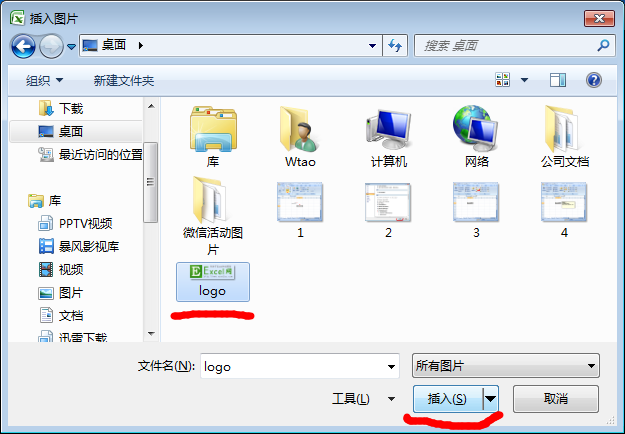
图2
3、此时我们就可以看到在刚才选中的单元格中插入了一张图片,如图3所示。
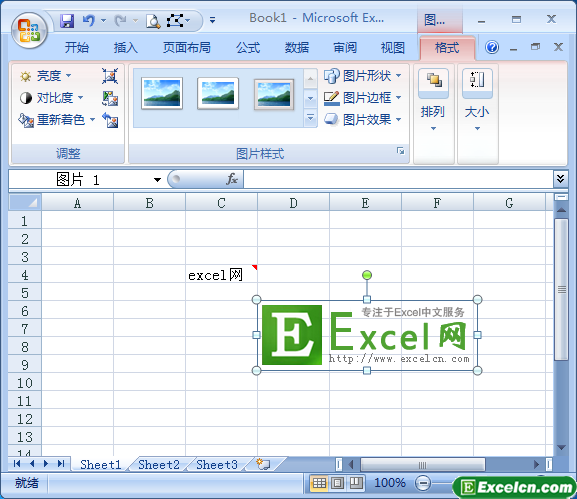
图3
我们在excel中插入图片以后,我们可以选中图片,将鼠标指针移到图片边缘上的调节点,对excel中的图片进行大小调节。
原创文章如转载请注明:转载自Excel学习网 [ http://www.excelxx.com/]
需要保留本文链接地址:http://www.excelxx.com/xuexixinde/644.html
需要保留本文链接地址:http://www.excelxx.com/xuexixinde/644.html
相关教程:
经典Excel学习视频及教程推荐:
Excel优秀工具推荐:
小工具推荐:
